
Mètode 1: Tornar a carregar el router i l'ordinador
Apareix la insuficiència fallits com a conseqüència dels paràmetres DNS incorrectament específics, que la majoria d'ells es degui a dificultats en el treball de l'router. Per començar, proveu reiniciar - malgrat la seva simplicitat, aquest procediment és capaç de resoldre una sèrie de problemes petits.Llegir més: recarregar el router
A més, l'equip també serà fàcil de reiniciar: errors de programari de Windows de vegades causen el missatge "Sonda de DNS no ha acabat".
Llegir més: Mètodes de reiniciar Windows 10
Mètode 2: serveis de llançament de DNS
Si la decisió no desapareix després de reiniciar l'ordinador i el router, és possible en el servei de sistema DNS de forma incorrecta en funcionament. Per eliminar el problema de la següent manera:
- Obrir el "Executar" combinació de tecles Win + R, després introduir-la services.msc consulta i feu clic a "OK".
- Després d'obrir el complement, busqui una entrada amb el nom de "client DNS" a la llista, feu clic botó dret de ratolí i seleccionar "Propietats".
- L'estat de posada en marxa de l'servei ha de ser designat com a "automàticament", i ella mateixa es porta a terme. Si això no és així, usant el menú desplegable, seleccioneu l'opció desitjada i després feu clic a "Executar", "Aplicar" i "OK".
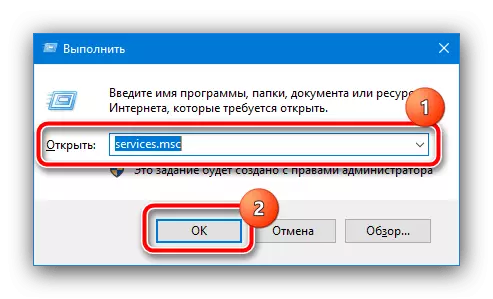
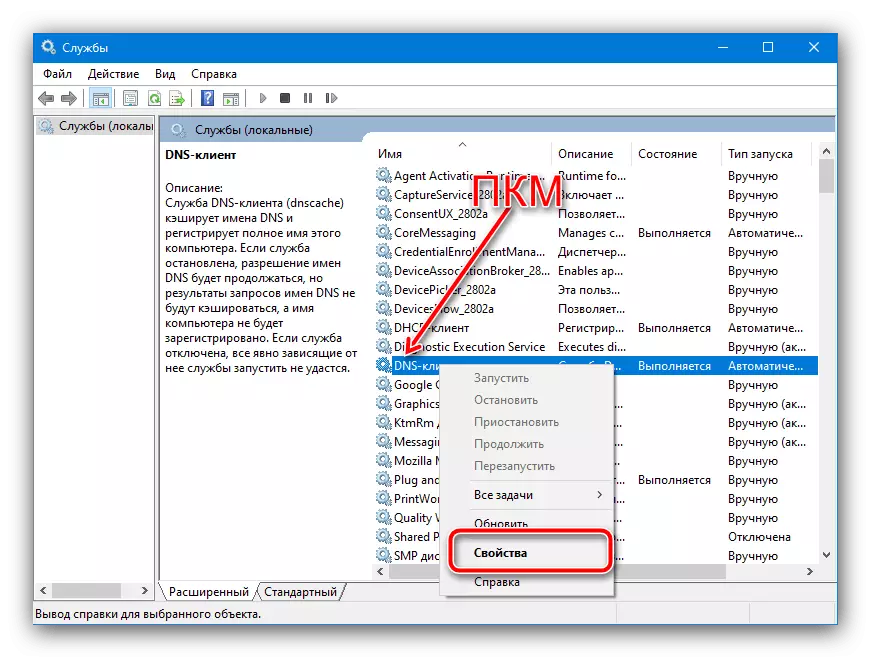
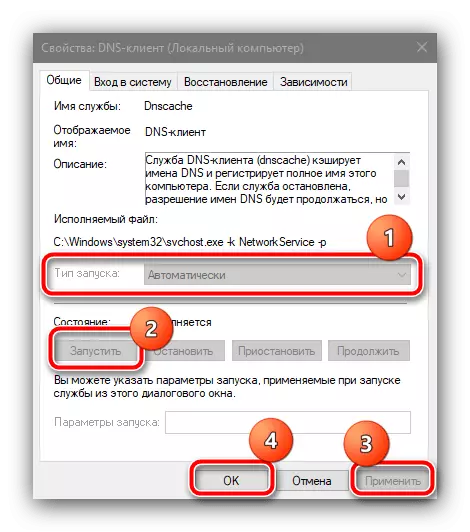
Tancar totes les instantànies obrir i comprovar l'error - si el cas era al client DNS, ha DBY.
Mètode 3: Paràmetres de DNS Restablir
També pot ser un error de memòria cau s'ha esmentat en el mètode anterior de el client de sistema. Es recomana netejar-lo, fins i tot per a fins de diagnòstic, el següent algoritme:
- Anem a necessitar una "línia d'ordres" que s'executa en nom de l'administrador. A la "dotzena" mètode més simple de fer això serà l'ús de "Cercar": obrir-lo, escriviu la comanda en la línia, a continuació, seleccioneu el resultat trobat i feu clic a l'opció "Executar des del nom de l'administrador" al menú de la dreta .
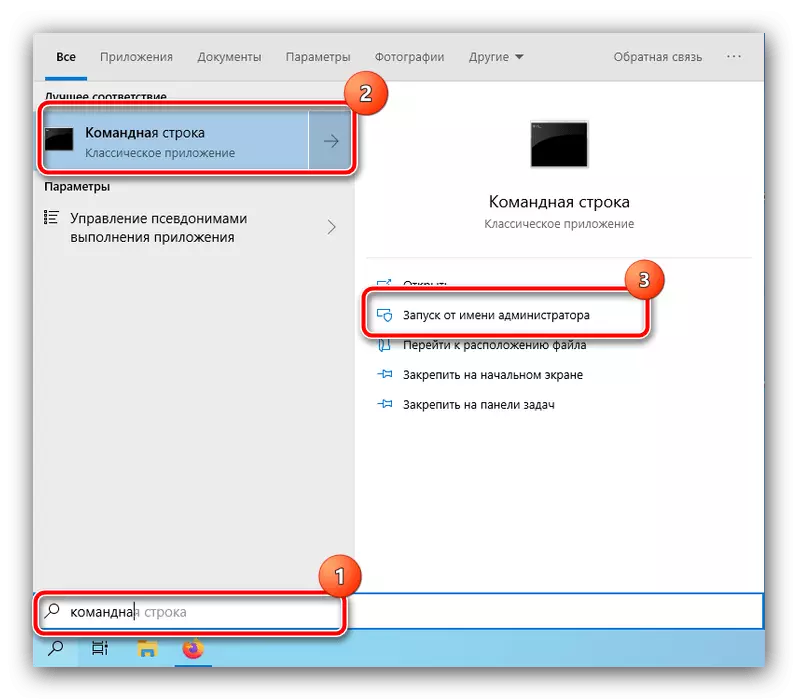
Veure també: Com obrir una "línia d'ordres" de l'administrador a Windows 10
- Després que aparegui la interfície d'entrada d'ordres, escriviu l'operador de baix i premi ENTER.
Ipconfig / flushdns.
- Després de rebre un missatge sobre un restabliment èxit, tancar la "línia d'ordres".
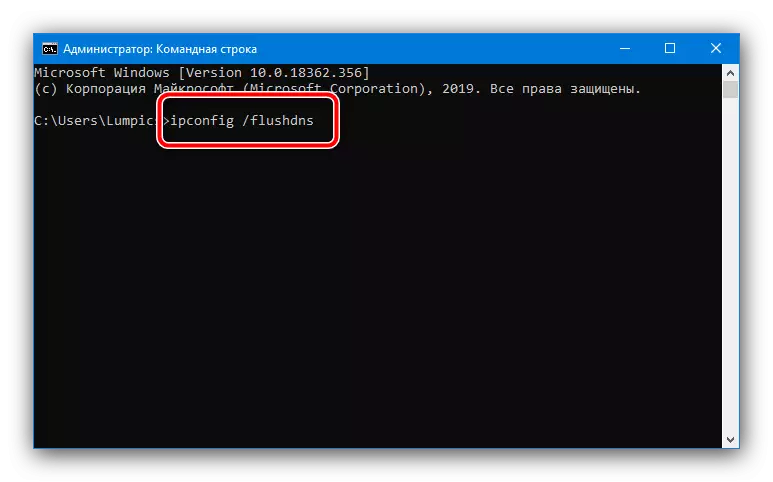
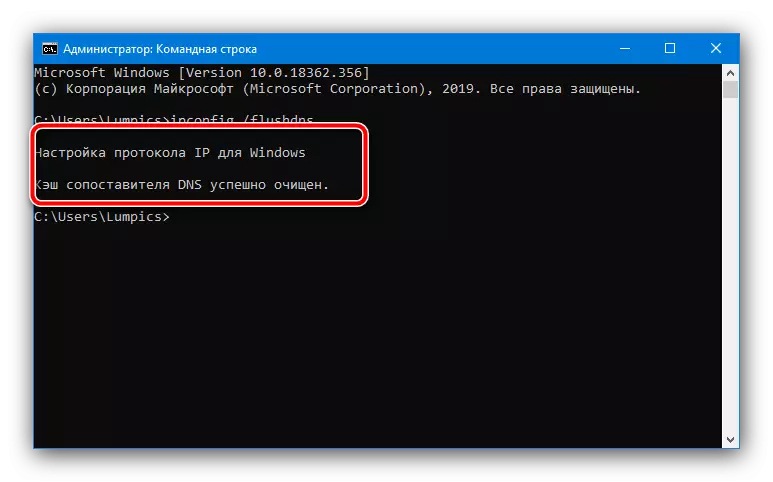
Obri el navegador i intenti poperehodit a diferents pàgines - el problema ha de ser resolt.
Mètode 4: Canvi d'un perfil de xarxa
En alguns casos, la causa de la fallada es converteix en un perfil de xarxa desajust, i per abordar això ha de canviar-lo. El procediment s'aplica a primària, però si vostè està experimentant problemes amb la seva aplicació, utilitzeu les instruccions de sota.Llegir més: Com es canvia el tipus de xarxa en Windows 10
Mètode 5: Instal·lar el DNS alternatiu
És possible que la situació es pot produir a causa d'una fallada de la CSN al costat de l'proveïdor. Remei en aquesta situació és la instal·lació d'adreces públiques, per exemple, proporcionat per Google.
- Utilitzar mitjans "executar" (veure. Pas 1 de l'segon mètode) en la qual, el tipus ncpa.cpl.
- Trobar la llista de connexió, que s'utilitza per comunicar-se amb Internet, feu-hi clic amb el RMB, i seleccionar "Propietats".
- Al menú Propietats, ressalti el "Protocol TCP / IPv4» i feu clic a 'Propietats'.
- Activa l'opció "Utilitza les següents adreces DNS" i introdueixi els següents valors:
8.8.8.8
8.8.4.4
Comproveu que heu introduït no és correcte, premeu "OK".
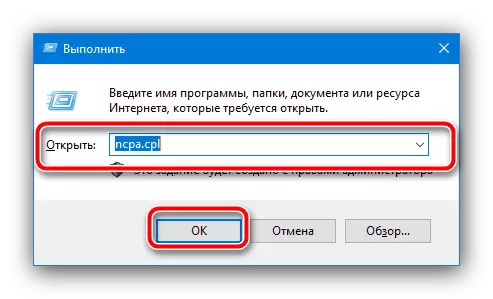
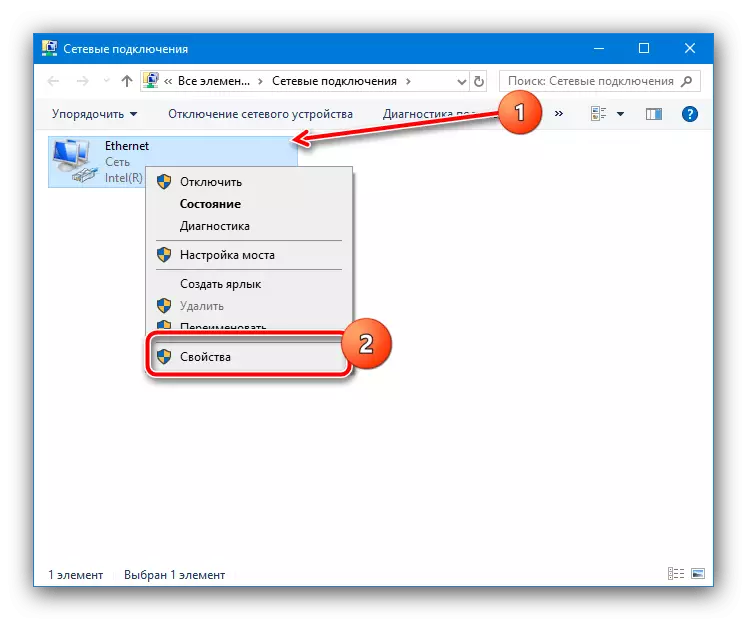
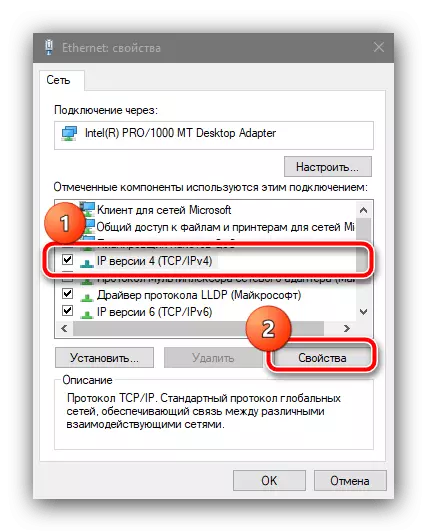
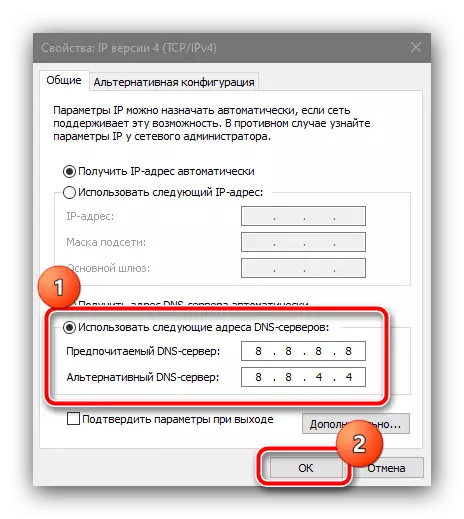
Després de la inclusió d'aquestes opcions s'ha de corregir l'error.
Mètode 6: Restablir la configuració de xarxa
Si més no, quan ningú opció no funciona, cal implicar una mesura radical - reinici complet la configuració de connexió dels usuaris.
- Simultàniament pressioni Win + I a l'anomenat Snap "paràmetre" en què seleccionar "Xarxes i Internet".
- Feu clic a la pestanya "Estat", que utilitzen l'enllaç "Canviar de xarxa".
- A continuació, feu clic a "Elimina ara".
- Tanqueu tots els programes oberts i confirmen la represa.
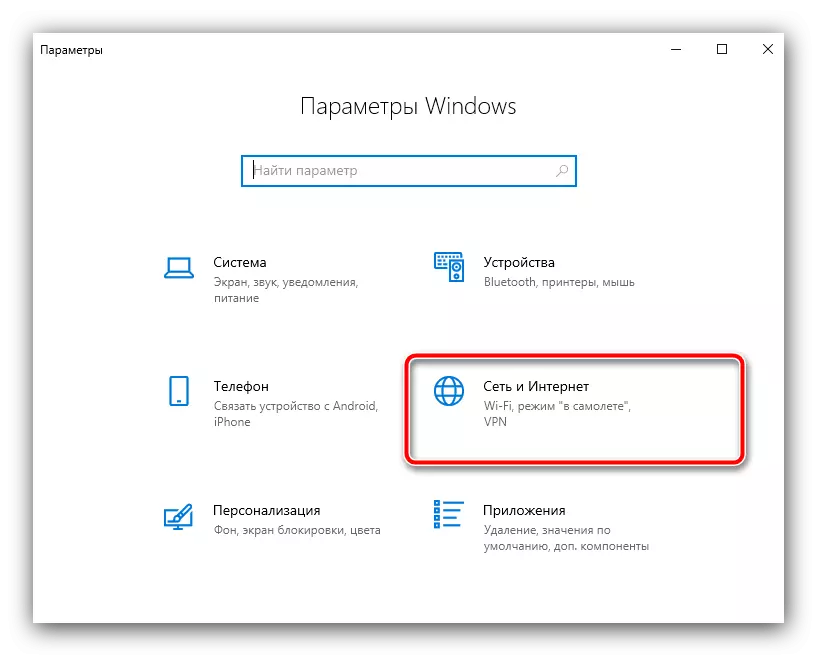
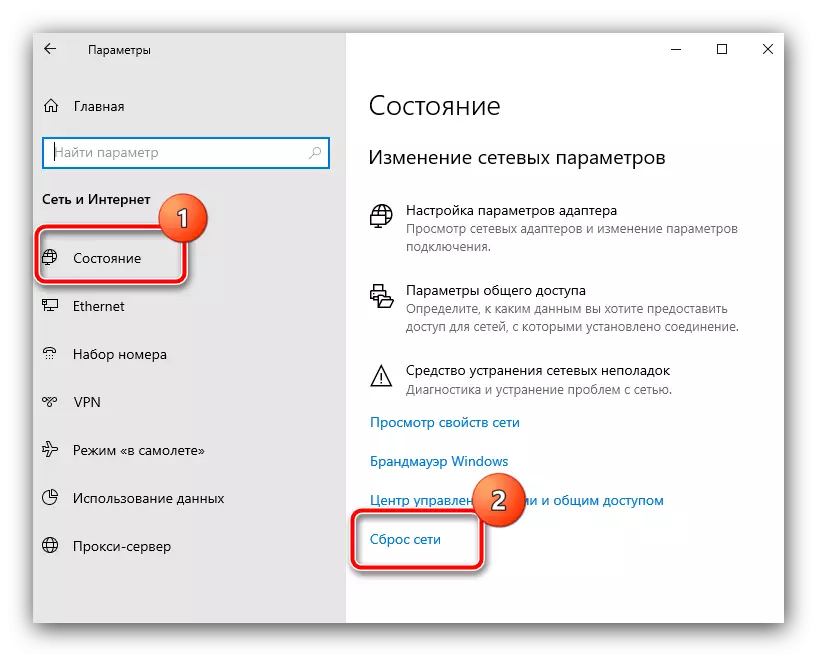
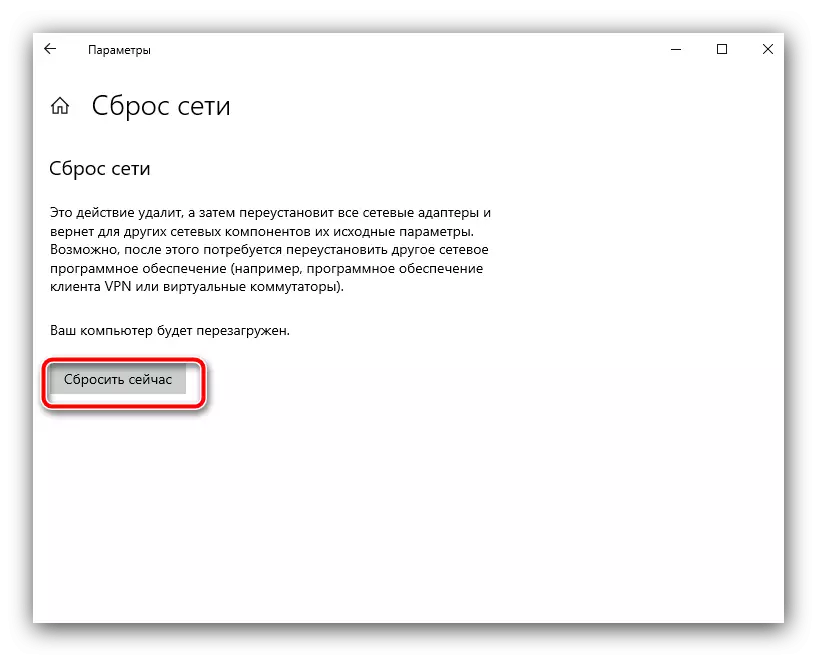
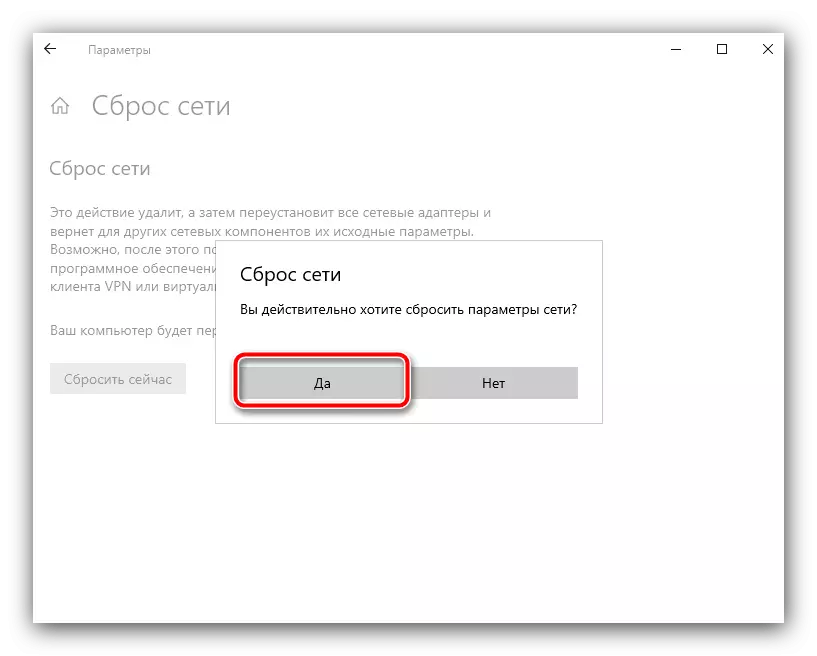
Després d'aquesta operació, totes les connexions a internet hauran de configurar de nou - seguiu les instruccions en el següent article.
Més: Guia per a la creació d'Internet en Windows 10
